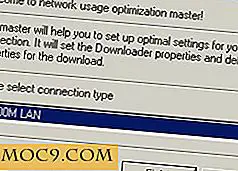Treffen Sie Simon, die Linux Speech Recognition Engine
Simon für Linux ist, was Siri für iOS ist. Nun, es ist wahrscheinlich nicht, aber neben beiden Namen, die mit einem "S" beginnen, hören beide zu, was du zu sagen hast. Der Unterschied ist, dass Simon viel kontrollierbarer ist. Es kann vollständig trainiert werden, um Sprachbefehle zu erkennen, die eine nützliche Hilfe für Benutzer mit Behinderungen oder sogar für diejenigen sein können, die ihre Systeme mit ihren Stimmen steuern möchten.
Simon ist:
- ein Open-Source-Spracherkennungsprogramm und ersetzt die Maus und Tastatur.
- entworfen, um sehr flexibel zu sein und erlaubt Anpassung für jede Anwendung, in der Spracherkennung benötigt wird.
- ein potenzielles europäisches Projekt der "e-Inclusion" wegen der sprachunabhängigen Programmierung.
- in Entwicklung für körperbehinderte Menschen und Senioren, um ihnen die Möglichkeit zu geben, sich zu unterhalten, E-Mails zu schreiben, im Internet zu surfen, Internet-Banking zu betreiben und vieles mehr.
(von simonlistens.org)
Simon holen
Simon ist in Qt geschrieben und hängt von Phonon ab, daher ist es wahrscheinlich am besten, es auf KDE (Plasma) -basierten Systemen zu installieren, es sei denn, es stört dich nicht, dass ~ 300MB an Abhängigkeiten mit der Installation beteiligt sind (auf einem Kubuntu 15.04 System). Simon nimmt nur 55 MB auf). Simon ist in den Ubuntu-Repositories, so dass es so einfach zu installieren wäre
sudo apt-get installieren simon
auf jeder Ubuntu-basierten Distribution. Wenn Sie in Linux Mint (oder in anderen Distributionen) feststellen, dass Simon nach der Installation keine Verbindung herstellen kann, müssen Sie libqt4-sql-lite installieren
sudo apt-get installieren libqt4-sql-sqlite
Wenn Sie akustische HTK-Modelle verwenden möchten, müssen Sie auch den HTK installieren. Dies ist optional, und wenn Sie nicht wissen, was das bedeutet, oder Sie es einfach nicht verwenden müssen, können Sie es sicher überspringen. Leider ist HTK nur als Quellcode verfügbar, aber diese einfachen Anweisungen machen die Installation einfach.
Simon hört zu
Simon ist nicht einfach einzurichten oder zu verwenden. Damit Sie es hören können, begrüßt Sie ein unterstütztes Setup beim ersten Durchlauf und begleitet Sie durch den Prozess.
Zuerst müssen Sie Szenarien einrichten.

Szenarien sind vollständige Pakete, mit denen Sie Simon für bestimmte Zwecke verwenden können. Sie stellen auch ein sogenanntes Sprachmodell zur Verfügung, das alle existierenden Wörter beschreibt und welche Sätze grammatikalisch korrekt sind, zumindest unter den gegebenen Umständen.
Standardmäßig haben Sie nur ein Standard-Szenario installiert. Von diesem Bildschirm können Sie mehr erstellen oder laden und sogar einige mit dem Simon Addon-Installer herunterladen ("Öffnen -> Herunterladen").

Als nächstes benötigen Sie ein Akustik- oder Sprachmodell. Dies sagt Simon, wie die einzelnen Wörter klingen.

Wenn Sie HTK installiert haben, können Sie Ihr eigenes Modell erstellen und Simon so trainieren, dass es die spezifische Art und Weise erkennt, wie Sie sprechen. Wenn Sie nicht über HTK verfügen oder es nicht verwenden möchten, können Sie statische Basismodelle ("Open Model -> Download") herunterladen, die Simon mit vordefinierten akustischen Mustern versorgen.

Wenn Sie ein statisches Modell verwenden, können Sie es später mit Trainingsmustern anpassen.
Wenn Sie es auf der Servereinstellungsseite lokal installieren und es regelmäßig verwenden möchten, können Sie die Standardoptionen sicher beibehalten. Wenn sich der Server irgendwo anders befindet, können Sie ihn dort definieren.

Sie müssen Tonaufnahme- und Wiedergabegeräte einrichten,

teste dein Mikrofon,

und du bist bereit Simon zu benutzen.

Auf dem Hauptbildschirm können Sie Ihre geladenen Szenarien verwalten oder eine bestimmte öffnen.

Nach dem Öffnen eines Szenarios können Sie das Vokabular und die Grammatik anzeigen und ändern, das akustische Modell trainieren, die Kontextabhängigkeit des Szenarios ändern und direkte Befehle einrichten.

Der Trainingsassistent kann auch vom Übersichtsbild aus gestartet werden; Sie müssen nicht in die Szenarioeinstellung gehen.


Auf dem Übersichtsbildschirm haben Sie außerdem die Möglichkeit, die Audio- (Hardware-) Konfiguration zu ändern oder das akustische (Sprach-) Modell zu konfigurieren und neue hinzuzufügen.

Weitere Hilfe mit Simon
Simons Verwendung ist alles andere als einfach. Es braucht viel Lernen, Training und Gewöhnung. Zum Glück gibt es eine umfangreiche Dokumentation online. Die KDE-Benutzerdatenbank bietet Hilfe zu den Grundlagen und das Simon-Handbuch ist als PDF-Datei verfügbar. Der Simon Listens Blog bietet auch einige Einblicke, obwohl die Beiträge ziemlich veraltet sind (der letzte Eintrag war 2013). Die Seite bietet weitere Lektüre und Sie erfahren mehr über sprachgesteuerte Geschäftslösungen, die von Simon auf seiner kommerziellen Webseite betrieben werden.
Obwohl es einige Zeit dauern kann, bis er eingerichtet und gemastert ist, kann Simon jeden Linux- (und sogar Windows-) Computer in eine sprachgesteuerte Umgebung verwandeln, sei es für spezielle Bedürfnisse oder einfach nur für die Bequemlichkeit, für die Sie es verwenden möchten.